
Serveur Model Context Protocol (MCP)
Le serveur Model Context Protocol (MCP) fait le lien entre les assistants IA et des sources de données externes, des API et des services, permettant une intégra...
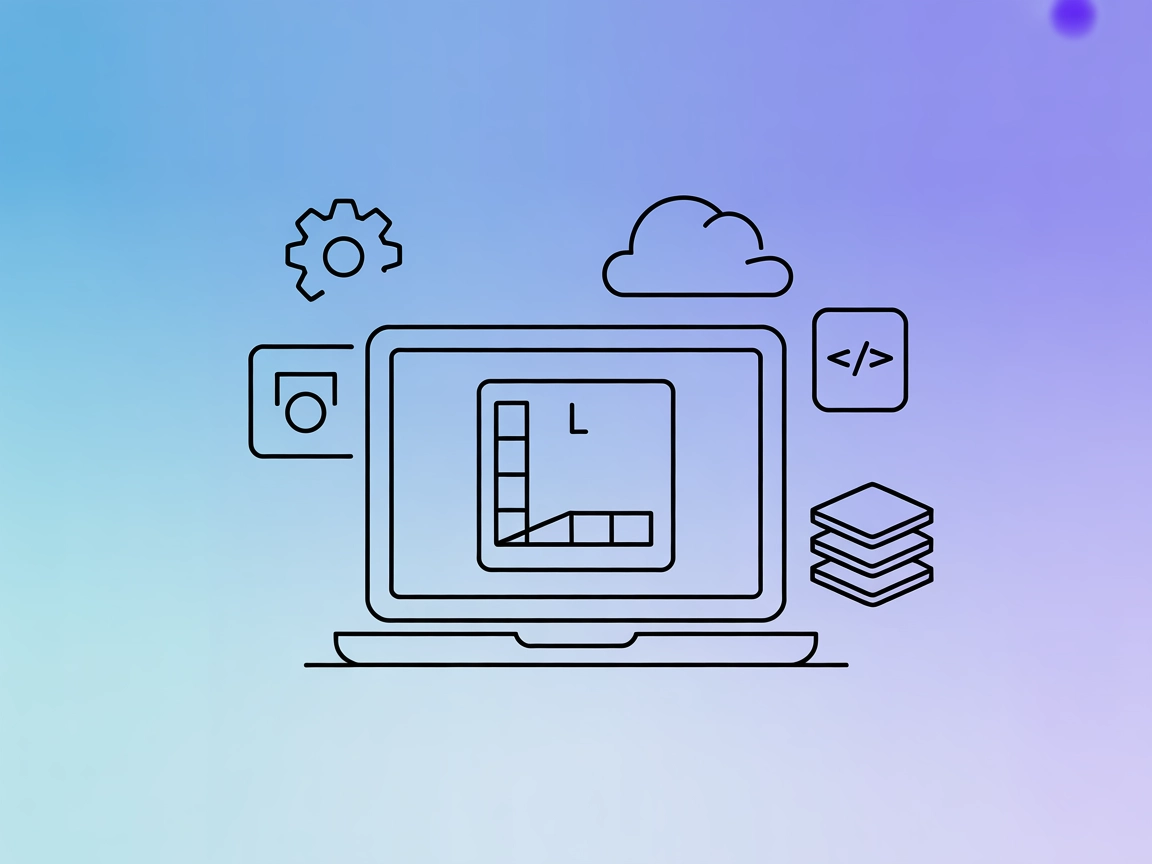
matlab-mcp-tools apporte l’automatisation MATLAB aux workflows boostés par l’IA, permettant l’exécution distante de scripts, le lancement de sections, l’inspection de l’espace de travail et la création de nouveaux scripts via des clients MCP.
FlowHunt fournit une couche de sécurité supplémentaire entre vos systèmes internes et les outils d'IA, vous donnant un contrôle granulaire sur les outils accessibles depuis vos serveurs MCP. Les serveurs MCP hébergés dans notre infrastructure peuvent être intégrés de manière transparente avec le chatbot de FlowHunt ainsi qu'avec les plateformes d'IA populaires comme ChatGPT, Claude et divers éditeurs d'IA.
Le serveur matlab-mcp-tools est un serveur Model Context Protocol (MCP) conçu pour relier des assistants IA et des environnements de développement à MATLAB. Il permet d’exécuter des scripts MATLAB, de gérer les variables d’espace de travail, de lancer des sections spécifiques de fichiers MATLAB et de créer de nouveaux scripts directement depuis des clients compatibles MCP comme Cline, Cursor et d’autres. Grâce à un ensemble d’outils standardisés, ce serveur permet aux développeurs d’automatiser, d’interagir et de fluidifier leurs workflows de développement MATLAB, notamment la capture de graphiques, le maintien du contexte entre exécutions, et l’utilisation de l’exécution par cellule pour le développement itératif du code. Cette intégration améliore grandement la productivité et permet une interopérabilité transparente entre les workflows pilotés par l’IA et l’écosystème MATLAB.
Aucun modèle de prompt n’a été listé dans le dépôt ou la documentation.
Aucune ressource n’a été explicitement décrite dans le dépôt ou la documentation.
Aucune instruction d’installation spécifique à Windsurf trouvée.
Aucune instruction d’installation spécifique à Claude trouvée.
uv sont installés.git clone https://github.com/neuromechanist/matlab-mcp-tools
cd matlab-mcp-tools
./setup-matlab-mcp.sh
MATLAB_PATH si MATLAB n’est pas dans l’emplacement par défaut.cp mcp-config.json ~/.cursor/mcp.json
matlab-mcp-server ou directement via le module Python.{
"mcpServers": {
"matlab": {
"command": "matlab-mcp-server",
"args": [],
"env": {
"MATLAB_PATH": "${MATLAB_PATH}",
"PATH": "${MATLAB_PATH}/bin:${PATH}"
},
"disabled": false,
"autoApprove": [
"list_tools",
"get_script_sections"
]
}
}
}
Sécurisation des clés API : Utilisez le champ env dans votre configuration pour injecter vos secrets ou clés API comme variables d’environnement.
~/.cline/mcp.json ou selon la documentation).Exemple de JSON pour env et inputs :
{
"mcpServers": {
"matlab": {
"env": {
"MATLAB_PATH": "${MATLAB_PATH}",
"ANOTHER_SECRET": "${MY_SECRET_KEY}"
},
"inputs": {
"someInput": "${SOME_INPUT_VALUE}"
}
}
}
}
(Adaptez selon vos secrets et variables d’environnement.)
Utilisation du MCP dans FlowHunt
Pour intégrer des serveurs MCP à votre workflow FlowHunt, commencez par ajouter le composant MCP à votre flow et connectez-le à votre agent IA :
Cliquez sur le composant MCP pour ouvrir le panneau de configuration. Dans la section configuration système MCP, insérez les détails de votre serveur MCP au format JSON suivant :
{
"matlab": {
"transport": "streamable_http",
"url": "https://yourmcpserver.example/pathtothemcp/url"
}
}
Une fois configuré, l’agent IA pourra utiliser ce MCP comme outil avec accès à toutes ses fonctions et capacités. N’oubliez pas de remplacer "matlab" par le nom de votre serveur MCP et de mettre à jour l’URL en conséquence.
| Section | Disponibilité | Détails/Remarques |
|---|---|---|
| Vue d’ensemble | ✅ | Focalisé MATLAB, automatisation du workflow, intégration MCP |
| Liste des Prompts | ⛔ | Non trouvé dans le dépôt |
| Liste des ressources | ⛔ | Non trouvé dans le dépôt |
| Liste des outils | ✅ | execute_script, execute_script_section, etc. |
| Sécurisation des clés API | ✅ | Utilise env dans la config |
| Support du sampling (moins important) | ⛔ | Non documenté |
Selon les informations disponibles, matlab-mcp-tools offre des fonctionnalités solides pour l’intégration MATLAB avec une configuration claire pour Cursor et Cline, mais manque de modèles de prompt, de ressources primitives et de support sampling/root, ce qui limite les capacités MCP avancées. Dans l’ensemble, c’est un serveur MCP focalisé mais non exhaustif.
| A une LICENCE | ✅ BSD-3-Clause |
|---|---|
| Au moins un outil | ✅ |
| Nombre de Forks | 1 |
| Nombre d’étoiles | 3 |
matlab-mcp-tools est un serveur MCP qui relie MATLAB à des assistants IA et outils de développement, permettant l’exécution automatisée de scripts, la gestion des variables d’espace de travail, l’exécution par section du code et la création de nouveaux scripts depuis des clients compatibles.
Il propose des outils pour exécuter des scripts MATLAB, lancer des sections individuelles (mode cellule), récupérer les sections d’un script, créer de nouveaux scripts et inspecter l’espace de travail MATLAB à distance.
matlab-mcp-tools est documenté comme fonctionnant avec Cursor et Cline, et peut être intégré partout où le protocole MCP est supporté, y compris FlowHunt.
Vous devez utiliser le champ `env` dans votre configuration de serveur MCP pour injecter de façon sécurisée les secrets et variables d’environnement, afin de garder les données sensibles hors de votre code source.
Oui, avec l’outil execute_script_section, vous pouvez exécuter n’importe quelle cellule spécifique (délimitée par %% dans MATLAB) de votre script, ce qui est idéal pour le développement itératif et le débogage.
Oui, matlab-mcp-tools est distribué sous licence BSD-3-Clause.
Connectez MATLAB à vos workflows IA préférés et automatisez l’exécution, le débogage et le développement du code directement depuis FlowHunt ou des clients compatibles MCP.
Le serveur Model Context Protocol (MCP) fait le lien entre les assistants IA et des sources de données externes, des API et des services, permettant une intégra...
Le serveur ModelContextProtocol (MCP) agit comme un pont entre les agents IA et les sources de données externes, API et services, permettant aux utilisateurs de...
Le serveur MCP interactive-mcp permet des workflows d'IA avec supervision humaine sans friction en faisant le lien entre agents IA, utilisateurs et systèmes ext...
Consentement aux Cookies
Nous utilisons des cookies pour améliorer votre expérience de navigation et analyser notre trafic. See our privacy policy.


